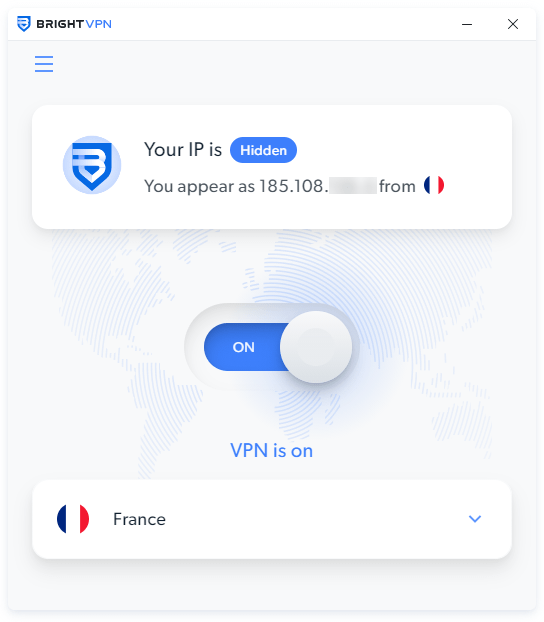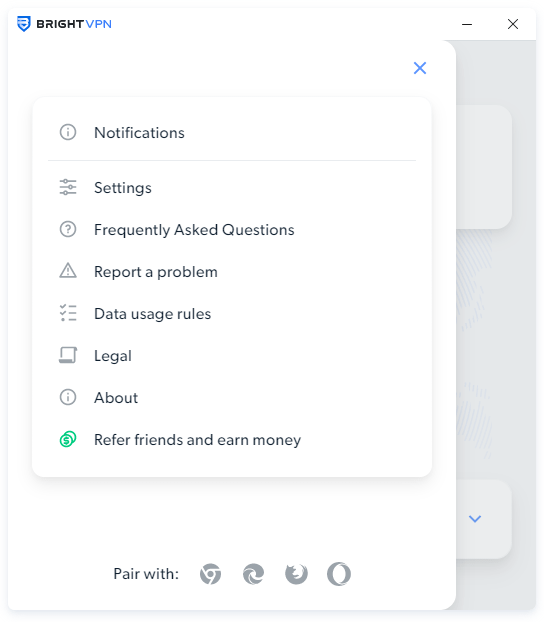データを暗号化しプライバシーを保護する VPN ソフトです。
アカウント登録不要で世界120か国、サーバー数1,500以上、最大10デバイスを利用できます。
VPN ソフトを完全無料で利用できる理由は、運営会社の Brihgt Data が利用データの一部を収集しているためです。
収集目的は市場調査やマーケティング、国ごとの商品や不動産の価格比較、ウイルスやマルウェアの監視、検索エンジン最適化、学術調査など多岐にわたります。
収集されるデータの制御や、収集されたウェブサイトのリストを確認することも可能です。
※ 特定の国のウェブサイトを閲覧したい、匿名でウェブを利用したい場合に世界120か国から選択して完全無料で、特段の制限なく利用できるのがメリットです。データ収集そのものを懸念される場合は本ソフトを利用しないのがおすすめです(もしくはデータ収集されたくないウェブサイトでは VPN 接続をオフにするなどして対策するのも一つの方法です)。
Bright VPN の使い方
ダウンロード と インストール
- 提供元サイトへアクセスし、「無料の VPN をダウンロードする」ボタンをクリックしてダウンロードします。
- ダウンロードしたセットアップファイルからインストールします。
使い方
基本的な使い方
VPN に接続する
本ソフトを起動するとメイン画面が表示されます。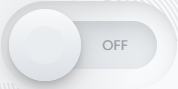
VPN を切断する
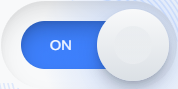
VPN 接続する国を変更する
メイン画面下部の
任意の国をクリックすると、その国で VPN 接続します。
収集データについて
画面左上の
収集されるタイミングを調整する
「Scheduling」をクリックして、収集したデータを Bright Data がダウンロードする時間帯を指定できます。PC リソースに余裕がある場合のみダウンロードを行うようになっていますが、除外時間の指定が可能です。
- Always
いつでも。 - Except from
除外する時間を指定できます。
※ 最大6時間まで除外できます。
収集されたウェブサイトを確認する
「Sites」をクリックして、過去24時間内に Bright Data がダウンロードしたウェブサイトをリスト表示します。※ 「No data to display」の表示は「表示するデータがありません」の意味です。
収集する企業を選択する
「Use cases」をクリックして、Bright Data を利用してデータを収集する企業(の種類)の許可/拒否を選択できます。- Universities … 大学
- Banks … 銀行
- Ecommerce sites … e コマースサイト
- Healthcare … ヘルスケア
- Social networks … ソーシャルネットワーク
※ チェックを外すと拒否できます。2つまで拒否できます(最低3つ許可する必要があります)。
設定
画面左上の
「App Settings」をクリックして、次の設定が可能です。
- Lanuch on startup
PC の起動時に Bright VPN を自動的に起動します。


- Appearance
外観を変更します。
- Use system settings … システム設定を使用する
- Light … ライト
- Dark … ダーク
- System Notifidcations
チェックを入れると、アプリウィンドウを閉じるときの通知を無効にします。